Scan to text, Scan to text auf seite 109, 6scan to text – Brother ADS-2400N Benutzerhandbuch
Seite 124
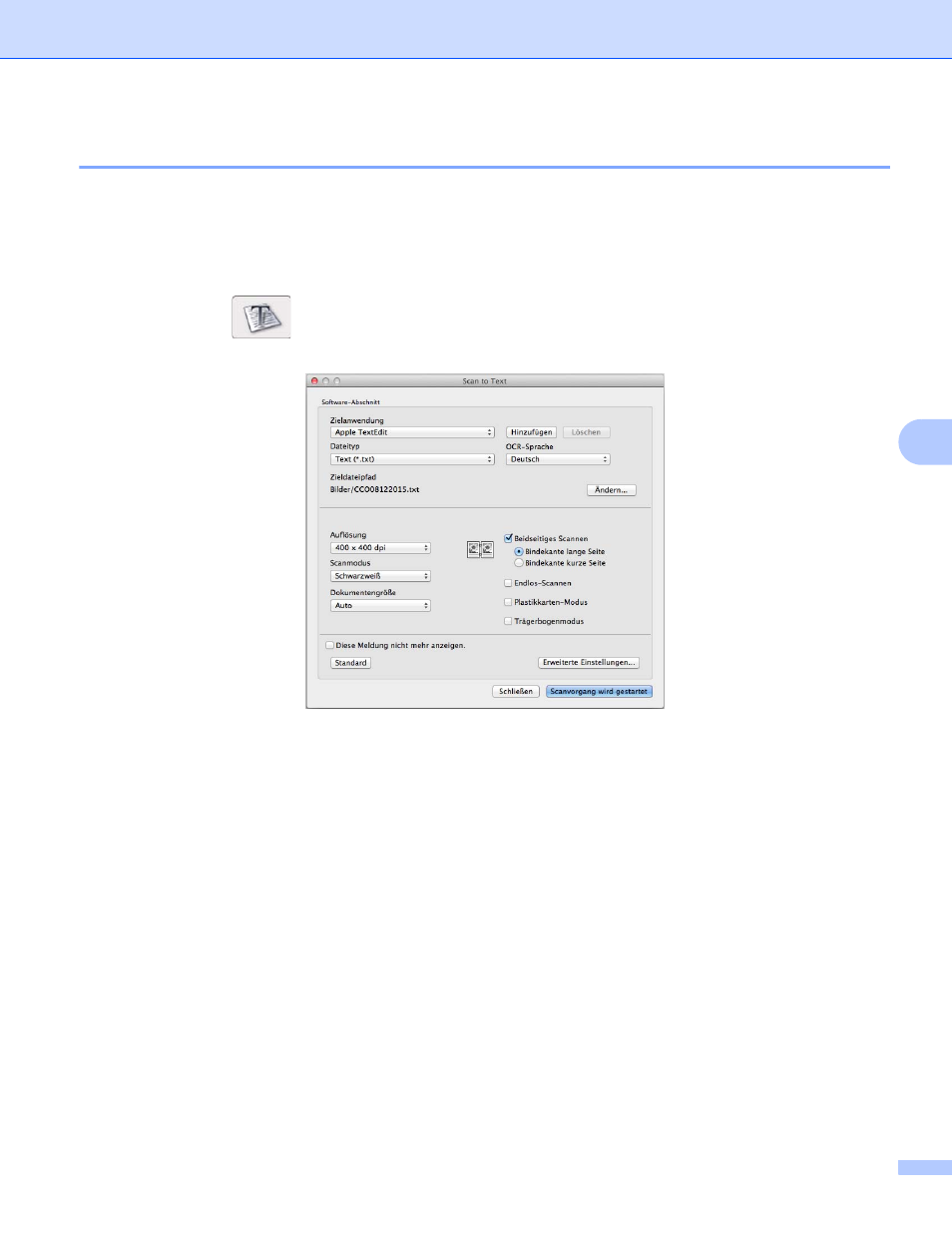
Scannen über den Computer
109
6
Scan to Text
6
Mit der Funktion Scan to Text können Sie ein Dokument scannen und in Text konvertieren, der mit einem
Textverarbeitungsprogramm bearbeitet werden kann. Sie können das Standard-Textverarbeitungsprogramm
ändern.
1
Klicken Sie auf die Registerkarte SCANNEN.
2
Klicken Sie auf
(Text (OCR)).
Das Dialogfeld Scan to Text wird angezeigt.
3
Konfigurieren Sie gegebenenfalls die Scaneinstellungen.
Um ein beidseitiges Dokument zu scannen, aktivieren Sie das Kontrollkästchen Beidseitiges
Scannen, und wählen Sie Bindekante lange Seite oder Bindekante kurze Seite aus.
Um das zu verwendende Textverarbeitungsprogramm zu ändern, wählen Sie die entsprechende
Anwendung im Popup-Menü Zielanwendung aus. Sie können durch Klicken auf Hinzufügen eine
Anwendung der Liste hinzufügen. Um eine Anwendung zu löschen, klicken Sie auf Löschen.
4
Klicken Sie auf Scanvorgang wird gestartet.
Ihr Standard-Textverarbeitungsprogramm wird gestartet und zeigt die konvertierten Textdaten an.